9 sfaturi pentru organizarea Lightroom
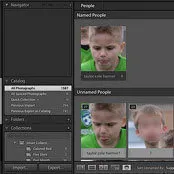

situație amuzant. Obiectivul principal al Lightroom - ajuta la fotografi organizați imaginile lor. Cu toate acestea, cele mai multe nu se poate evita situația în care catalogul lor se transformă într-un coș de gunoi, iar fotografiile necesare sunt pierdute.
Eu folosesc Lightroom la:
- mod organizat pentru a stoca toate fotografiile și să fie capabil de a găsi nici una dintre ele mai puțin de un minut
- Minimizarea riscului de pierdere a imaginilor, aducându-l aproape de zero
1. detectare a feței Utilizarea (mai repede!)
Cred că recunoașterea feței una dintre funcțiile cele mai utile ale Lightroom pentru ultimii 5 ani. Acesta utilizează software-ul inteligent pentru a recunoaște persoana și adăugați o etichetă meta cu numele lui.
Din acest motiv eu pot pentru câteva secunde pentru a găsi imaginile din catalogul său imens introducând interogarea „Emily Harmer, Cole Harmer,“ si obtinerea unei liste de imagini, care arată soția și fiul meu. Sau dacă am nevoie de o imprimare foto de familie, pot căuta fotografii etichetate cu "Dzhim Harmer, Emily Harmer, Ruger Harmer, Cole Harmer, Feyt Harmer." Acest lucru este foarte cool!
Cu toate acestea, de detectare a feței în Lightroom funcționează incredibil de încet, dacă nu folosiți un truc suplimentar. Fotografi interesați de această caracteristică, încercați să-l folosească, își dau seama că este lipsit de tact și lent, și turnate. Asta e ceea ce ar trebui să știe că, dacă selectați un grup de 500 sau mai puține imagini și glisați-le la colectarea, și apoi executați de recunoaștere facială, funcționează foarte repede.
Recomand atrag doar acele persoane care flash, de multe ori în imagini. Dacă adăugați o etichetă la fiecare mireasa, modele sau o altă persoană în fotografie, Lightroom-in-ul va fi mai dificil să se determine a carui fata vede. Observ doar familia și cei mai apropiați prieteni.
Pot începe recunoașterea și marchează 1000 de persoane mai puțin de 2 minute. Acest proces am demonstrat în cursul său Lightroom Medic. Cu toate acestea, acest lucru funcționează doar dacă luați sfatul meu și a pus imaginile într-o colecție separată.
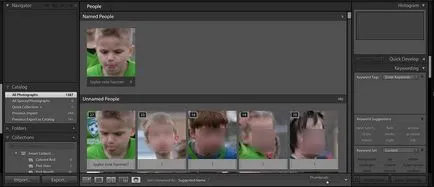
Face Detection în Lightroom m-au ajutat în mod serios să țină totul sub control.
2. Nu mutați fotografiile nu sunt prin Lightroom
Dacă sunteți un începător, acest sfat este foarte important. Lightroom funcționează ceva ca un catalog de cărți din bibliotecă veche. Imaginile nu sunt în program. Ea știe doar în cazul în care pentru a le găsi pe hard disk - la fel ca un card de catalog stochează informații despre cărțile pe care ar putea fi oriunde altundeva în bibliotecă.
Dacă navigați la browserul de fișiere de sistem și pentru a muta imaginea, ar fi ca punerea cartea pe un alt raft, care nu sunt enumerate în directorul de noua locație. Catalog de card (Lightroom) nu mai poate găsi cartea (imagine).
- Dacă trebuie să mutați sau să modificați imaginea de pe hard disk-ul, asigurați-vă că pentru a utiliza Lightroom pentru aceasta altfel ar fi dincolo de raza de acțiune a programului.
3. Nu lupta cu structura de foldere Lightroom
Această problemă - o chestiune de gust personal și eu, în orice caz, eu nu consider acest lucru singura modalitate de a organiza; Cu toate acestea, în opinia mea personală, cel mai bun mod de a organiza un dosar cu imagini - pur și simplu utilizați Lightroom standard de import.
Import creează un dosar de date implicit, și apoi sub-foldere pentru o anumită zi. Acest lucru vă permite să stocați frumos și compact toate fotografiile - într-un dosar mare.
- Unii recomandă a veni cu un nume pentru folder pentru a stoca tema de fotografiere. De exemplu, "SvadbaDzhimaIEmili". Sunt împotriva unei astfel de abordare, pentru că de multe ori stocate pe un card de memorie cu fotografii de mai multe locații. Astfel, fotografiile de nunta si imagini din ziua ta de nastere, care a fost mai târziu să fie stocate într-un folder numit „Nunta“.
Structura numelor de foldere înseamnă, de fapt puțin în Lightroom. Însăși esența programului este că nu trebuie să utilizați foldere pentru a organiza. Cu toate acestea, cred că structura inteligent va păstra toate curat și ordonat.
4. Fotografiile importante ar trebui să aibă cuvinte cheie
Imaginați-vă că astăzi ați făcut meci de fotbal fotografii ale fiicei tale. Dupa 5 ani, va trebui să-l găsească. Singura cale este de a naviga prin zeci de mii de alte imagini. Mântuirea va fi corect metadatele.
În cazul în care fotografiile ar fi cuvântul cheie, pur și simplu tastați în căutarea „de fotbal Ruger Harmer“ și imaginea dorită va apărea imediat în catalog. Așa că pot găsi toate fotografiile importante într-un minut sau mai puțin.
- Selectați toate imaginile importate și adăugați cuvinte cheie care se referă la tema generală. De exemplu, „Vacanță, Irlanda, familia.“
- Țineți apăsată tasta Shift și selectați un grup de fotografii, și introduceți cuvintele cheie legate de un anumit grup. De exemplu, „far Fanad Cap, natura, furtuna.“
- Acum selectați imaginile preferate - cele care ies cel mai bine. Adăugați-le pentru a restrânge cuvinte-cheie, cum ar fi „selfi, Portret, Dzhim Harmer,“ etc.
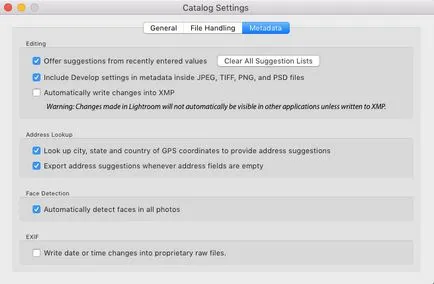
Iată câteva opțiuni pe care le recomand folosind.
5. Faceți o copie de rezervă
Trebuie să aveți o copie de rezervă din următoarele lucruri:
- fișier catalog Lightroom. Acesta are o extensie .lrcat. Acest lucru - același „catalog carte“. Acesta conține toate setările și opțiunile cursoare Lightroom, precum și locația imaginile de pe hard disk.
- Toate pozele. Rețineți că, dacă sunt doar a face o copie a directorului nu salvează imaginile. Dacă nu există nici o copie de rezervă a fotografiilor, acestea vor fi pierdute.
- Presetări și șabloane. Din nou, copia nu va salva presetări .lrcat fișier. Dacă se va lucra pe un computer nou, fără o copie de rezervă, vei pierde totul.
În Lightroom are un marcaj, care poate fi remarcat faptul că presetările sunt stocate împreună cu directorul, dar eu nu recomand să fie instalat. După ce a lucrat cu mii de fotografii, pot apela și confirma câteva cazuri în care, din cauza problemelor ei au apărut.
Aceste trei elemente trebuie să fie stocate pe un disc separat. Atunci când există o copie a datelor pe alt hard disk pe un alt calculator, șansele de a pierde sunt foarte mici. Cu o copie, vă puteți simți întotdeauna încrezător.
6. Păstrați toate fotografiile de pe un hard disk
Cel mai adesea, fotografi începe o problemă pierdere de date atunci când fotografiile nu se mai potrivesc pe hard disk sunt. În astfel de momente, este tentant pentru a le plasa pe o unitate externă. Apoi au umplut și va fi nevoie de o nouă etc.
Odată ce fotografiile sunt în diferite locuri, dificil de a face copii de rezervă. De asemenea, nu a putut găsi fotografia până când toate dispozitivele externe nu sunt conectate.
În cazul în care hard disk-ul este plin, cred că cea mai bună opțiune - pentru a cumpăra o unitate externă uriașă și pentru a muta toate imaginile. Veți avea nevoie, de asemenea, un alt același disc pentru backup.
Dacă trage o mulțime de muncă rapid și umple unitatea externă (în prezent, capacitatea poate fi de până la 8 terabytes). Vă recomandăm Drobo 5D. Acesta vă permite să utilizați mai multe hard disk-uri pe care computerul recunoaște ca fiind unul. În acest moment am 25 de terabiti de stocare pentru toată munca mea. Din moment ce am fotografiez mai bine în fiecare an, așa că am scoate cel mai mic disc și înlocuiți-l mare.
Cu toate acestea, după cum vom menționa mai târziu, este încă înțelept să păstreze fișierul .lrcat pe unitatea internă a computerului pentru viteză și organizare maximă. La o unitate externă tocmai a trimis fotografii.
7. Utilizați un sistem cu trei butoane de evaluare
Am folosit acest sistem de mai mulți ani și de atunci a devenit popular printre îmbunătăți Fotografie de resurse audiență și a fost recunoscut ca un foarte convenabil. Iată cum funcționează.
După ce importați fotografiile în Lightroom, pune degetele pe tastele cu numerele 1, 2 și 3. un deget pe săgeată la locul potrivit. Atunci când există o imagine, apăsați butonul pentru a seta numărul de rating dorit, apoi facem clic pe săgeată, du-te la următoarea fotografie. În cazul în care procesul de Hone la automatism, imaginile pot fi evaluate pentru un minut sau două.
Apoi, când totul este gata, sortare și colectare de rating. Foto 1 stea poate elimina (personal, eu doar păstrați-le). Rame cu un semn de 2 stele bun, dar nu merita timpul petrecut pe editare. Dacă o imagine este în valoare de 3 stele, acest lucru este destul de un loc de muncă decent, pe care doriți să le modificați.
8. Păstrați catalogul Lightroom la hard disk-ul intern
Nu este nimic greșit pentru a transfera fotografiile ei înșiși pe unitatea externă, în cazul în care umple locul, dar .lrcat fișierul catalog trebuie să fie pe computer.
Lightroom nu funcționează corect cu un director de pe altă unitate. În experiența mea, acest lucru duce la nenumărate probleme cu baze de date corupte. Puteți face acest lucru, dar un risc mare, în plus, ar trebui să se facă numai dacă sunteți - un utilizator experimentat. În acest caz, chiar și Lightroom afișează un avertisment.
În plus, în cazul în care directorul este stocat pe disc intern, programul va rula mult mai rapid.
9. Puneți toate fotografiile într-un director partajat
Înțelepciunea care Lightroom va rula mai repede dacă împărțiți dosare mari în mai mici. De exemplu, fotografii de nunta pune la fiecare nunta (sau nunți în fiecare an) într-un director separat. Cu toate acestea, nu mai este nevoie să faci asta.
Când lucrați cu orice versiune de Lightroom, lansat în ultimii cinci ani, nu veți vedea aproape nici o diferență de performanță, cu un mic și un catalog mare.
Jeff Harmon, un podcast de conducere foto Taco, a efectuat mai multe teste și a constatat că diferența de timp necesară pentru a efectua o interogare în baza de date Lightroom-ca este de numai 4 milisecunde pentru un director cu 600 și 6.000 de fotografii. Patru milisecunde nu merită să pierdem chiar și timp.